از کجا ورژن فتوشاپ را بفهمیم؟
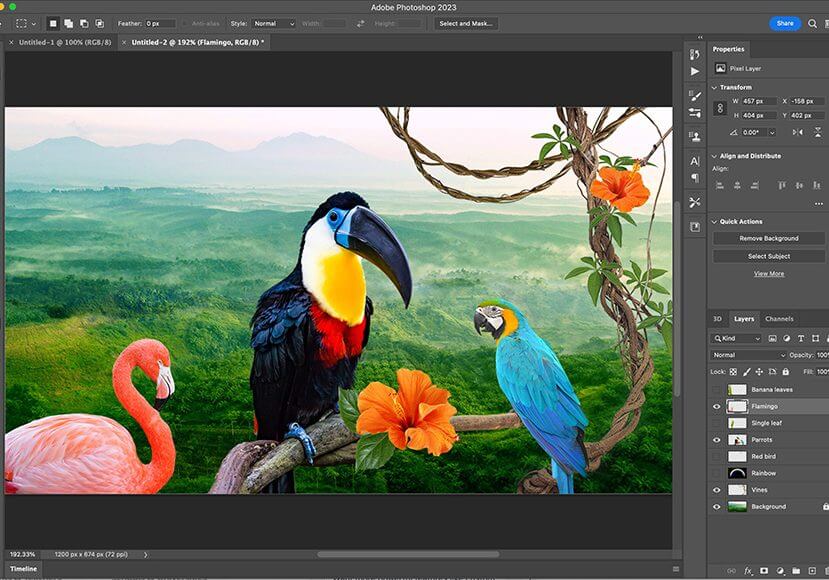
چگونه نسخه فتوشاپ خود را پیدا کنیم؟
فتوشاپ، نرمافزار ویرایش عکس محبوب شرکت ادوبی، در طول سالها نسخههای متعددی را منتشر کرده است. هر نسخه جدید با ویژگیها و ابزارهای جدیدی همراه است که میتواند به شما در ویرایش عکسها و تصاویرتان به روشهای جدید و خلاقانه کمک کند، در مقاله ای از کجا ورژن فتوشاپ را بفهمیم؟ با لندگراف همراه باشید، تا بدانیم که چرا باید ورژن فتوشاپ را بفهمیم و از کجا بفهمیم.
اگر از فتوشاپ استفاده میکنید، ممکن است کنجکاو باشید که بدانید از کدام نسخه استفاده میکنید. دانستن نسخه فتوشاپ شما میتواند به چند دلیل مفید باشد:
- به شما کمک میکند تا تعیین کنید که آیا از جدیدترین نسخه استفاده میکنید یا خیر. ادوبی بهطور مرتب نسخههای جدید فتوشاپ را با ویژگیها و رفع اشکالات جدید منتشر میکند. اگر از نسخه قدیمی فتوشاپ استفاده میکنید، ممکن است از برخی از جدیدترین ویژگیها و ابزارها بهرهمند نشوید.
- به شما کمک میکند تا مشخص کنید که آیا نسخه فتوشاپ شما با افزونهها و اسکریپتهایتان سازگار است یا خیر. برخی از افزونهها و اسکریپتها فقط با نسخههای خاصی از فتوشاپ سازگار هستند. اگر از نسخه نادرست فتوشاپ استفاده میکنید، ممکن است نتوانید از این افزونهها و اسکریپتها استفاده کنید.
- به شما کمک میکند تا در صورت بروز مشکل، از پشتیبانی فنی ادوبی کمک بگیرید. اگر در فتوشاپ با مشکلی مواجه شدید، تیم پشتیبانی فنی ادوبی ممکن است از شما بخواهد که نسخه فتوشاپ خود را به آنها بگویید.
به شما پیشنهاد می کنیم، قبل از فهمیدن ورژن فتوشاپ، حتما مقاله ای فتوشاپ چیست؟ را مطالعه کنید.
چرا باید نسخه فتوشاپ را بفهمیم؟
دانستن نسخه فتوشاپ شما به چند دلیل مهم است:
سازگاری:
- نسخههای مختلف فتوشاپ ممکن است ویژگیها، ابزارها و فرمتهای فایل متفاوتی داشته باشند. دانستن نسخه به اطمینان از سازگاری هنگام کار با دیگران یا اشتراکگذاری فایل کمک میکند.
- اگر از افزونهها یا اسکریپتهای شخص ثالث استفاده میکنید، باید مطمئن شوید که با نسخه فتوشاپ شما سازگار هستند.
بهروزرسانیها و رفع اشکال:
- ادوبی بهطور مرتب بهروزرسانیهایی برای فتوشاپ منتشر میکند که شامل رفع اشکالات، بهبود عملکرد و ویژگیهای جدید است.
- برای دریافت بهروزرسانیها و رفع اشکالات، باید از نسخه فعلی فتوشاپ استفاده کنید.
پشتیبانی:
- اگر در فتوشاپ با مشکلی مواجه شدید، تیم پشتیبانی فنی ادوبی ممکن است از شما بخواهد که نسخه فتوشاپ خود را به آنها بگویید.
- دانستن نسخه فتوشاپ به شما کمک میکند تا سریعتر و آسانتر از پشتیبانی فنی کمک بگیرید.
سایر دلایل:
- دانستن نسخه فتوشاپ میتواند به شما در تصمیمگیری برای ارتقا به نسخه جدیدتر کمک کند.
- همچنین میتواند به شما در یادگیری و استفاده از فتوشاپ به طور موثرتر کمک کند.
در اینجا چند نمونه از مشکلاتی که ممکن است در صورت عدم اطلاع از نسخه فتوشاپ خود با آنها مواجه شوید، آورده شده است:
- ممکن است نتوانید فایلهای فتوشاپ ایجاد شده در نسخههای دیگر را باز کنید.
- ممکن است نتوانید از برخی از ویژگیها یا ابزارهای فتوشاپ استفاده کنید.
- ممکن است با افزونهها یا اسکریپتهای شخص ثالث مشکل داشته باشید.
- ممکن است نتوانید بهروزرسانیها و رفع اشکالات را دریافت کنید.
بنابراین، مهم است که همیشه بدانید از کدام نسخه فتوشاپ استفاده میکنید.
در این بخش از مقاله ای از کجا ورژن فتوشاپ را بفهمیم؟ به شما نشان میدهیم که چگونه نسخه فتوشاپ خود را در رایانههای ویندوز و مک پیدا کنید.
و باید قبل از هر چیزی گفت که یکی از بهترین ورژن های فتوشاپ، نسخه 2024 است که ما در یکی از مقالات لندگراف به برسی ویژگی های فتوشاپ 2024 پرداخته ایم که می توانید مطالعه کنید.
پیدا کردن نسخه فتوشاپ در ویندوز
- فتوشاپ را باز کنید.
- به منوی Help بروید.
- About Photoshop را انتخاب کنید.
پنجرهای باز میشود که اطلاعات مربوط به نسخه فتوشاپ شما را نشان میدهد.
پیدا کردن نسخه فتوشاپ در مک
- فتوشاپ را باز کنید.
- به منوی Photoshop بروید.
- About Photoshop را انتخاب کنید.
پنجرهای باز میشود که اطلاعات مربوط به نسخه فتوشاپ شما را نشان میدهد.
چرا باید بدانیم بهترین ورژن برنامه فتوشاپ کدام است؟
انتخاب بهترین ورژن فتوشاپ به نیازها و مهارتهای شما بستگی دارد. با این حال، دانستن مزایا و معایب هر ورژن میتواند به شما در انتخاب بهترین گزینه برای خود کمک کند.
دلایل متعددی برای دانستن بهترین ورژن فتوشاپ وجود دارد:
1. نیازهای شما:
- هر ورژن فتوشاپ ویژگیها و ابزارهای خاص خود را دارد. برخی از ورژنها برای مبتدیان مناسبتر هستند، در حالی که برخی دیگر برای کاربران باتجربه و حرفهای طراحی شدهاند.
- اگر نیازهای خود را به طور کامل بشناسید، میتوانید ورژنی را انتخاب کنید که ابزارها و ویژگیهای مورد نیاز شما را ارائه میدهد.
2. مهارتهای شما:
- اگر مبتدی هستید، ممکن است بخواهید از ورژنی استفاده کنید که رابط کاربری سادهتر و آموزشهای بیشتری دارد.
- اگر کاربر باتجربه هستید، ممکن است به دنبال ورژنی باشید که ابزارها و ویژگیهای پیشرفتهتری ارائه میدهد.
3. بودجه شما:
- ورژنهای مختلف فتوشاپ قیمتهای متفاوتی دارند.
- شما باید ورژنی را انتخاب کنید که با بودجه شما مطابقت داشته باشد.
4. سیستم عامل شما:
- برخی از ورژنهای فتوشاپ فقط برای سیستم عاملهای خاص مانند Windows یا macOS موجود هستند.
- شما باید ورژنی را انتخاب کنید که با سیستم عامل شما سازگار باشد.
5. پشتیبانی:
- ادوبی فقط برای ورژنهای جدیدتر فتوشاپ پشتیبانی ارائه میدهد.
- اگر میخواهید از پشتیبانی ادوبی بهرهمند شوید، باید از ورژنی استفاده کنید که هنوز پشتیبانی میشود..
اگر دوست دارید، با فتوشاپ کار کنید، و درآمد های دلاری داشته باشید، حتما باید فتوشاپ را به صورت اصولی یاد بگیرید، که برای این کار می توانید آموزش فتوشاپ رایگان لندگراف را مشاهده کنید.
جمع بندی
فتوشاپ، نرمافزار ویرایش عکس محبوب شرکت ادوبی، در طول سالها نسخههای متعددی را منتشر کرده است. هر نسخه جدید با ویژگیها و ابزارهای جدیدی همراه است که میتواند به شما در ویرایش عکسها و تصاویرتان به روشهای جدید و خلاقانه کمک کند.
اگر از فتوشاپ استفاده می کنید، حتما برای افزایش سرعت خود مقاله ای کلید های میانبر فتوشاپ را مطالعه کنید.
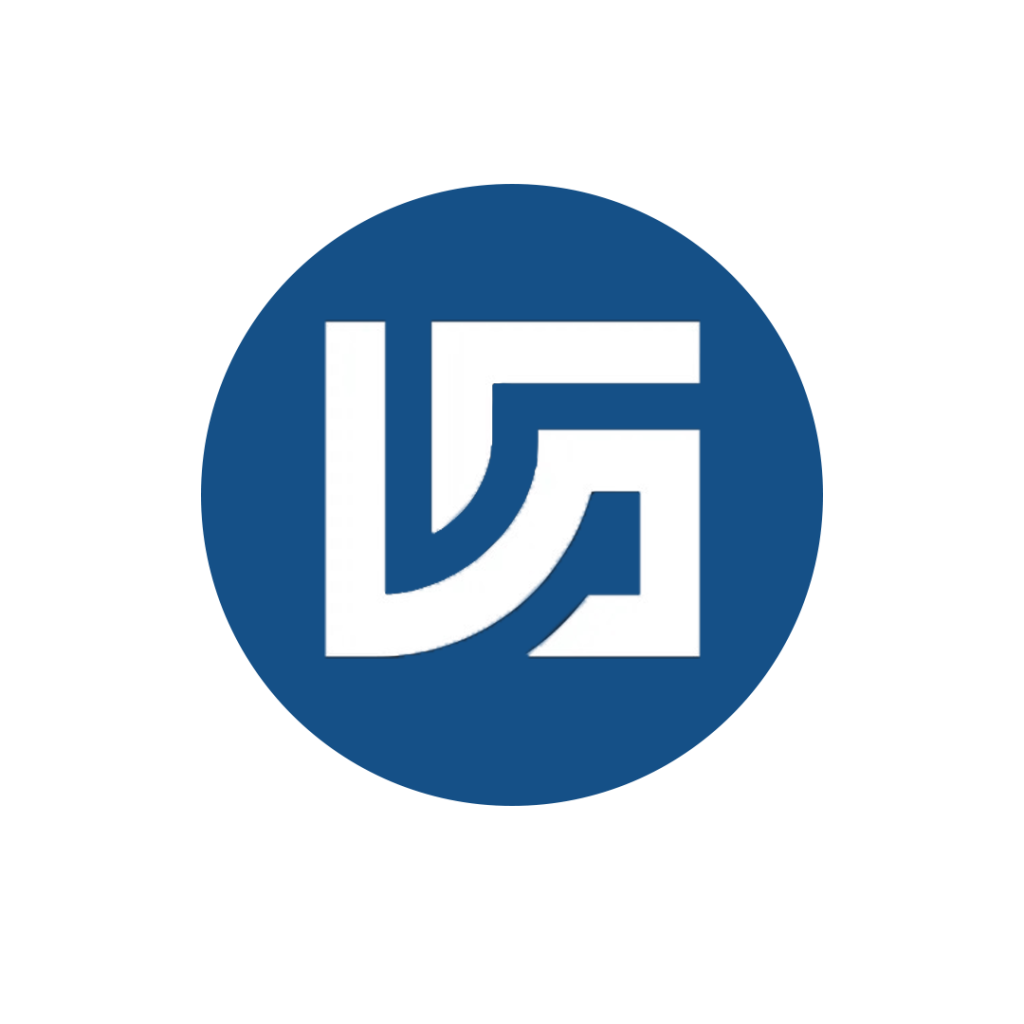
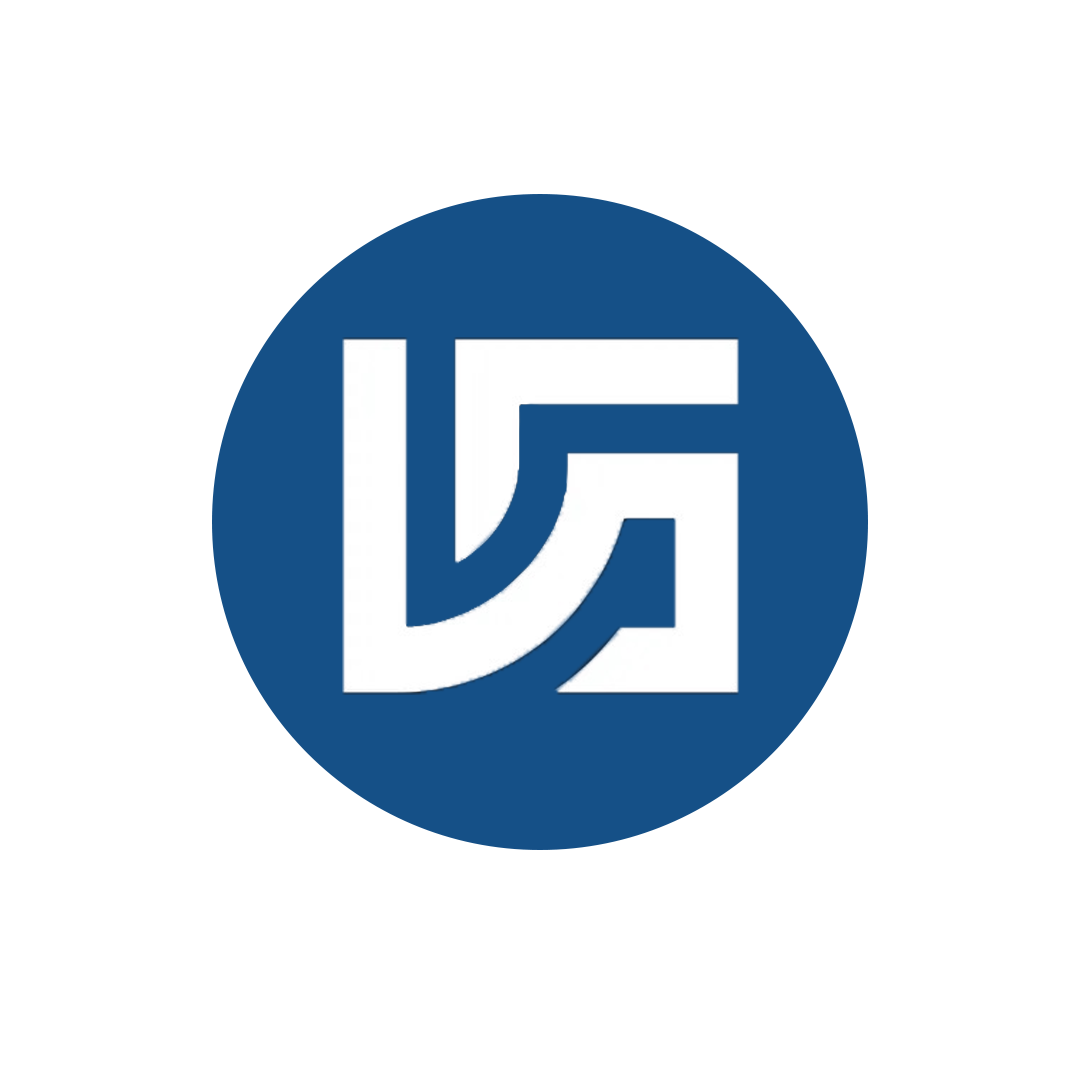

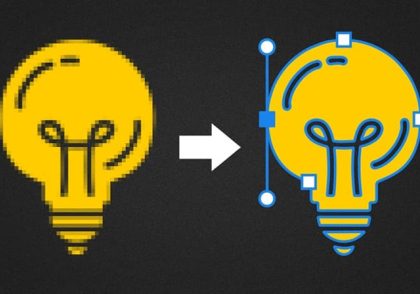

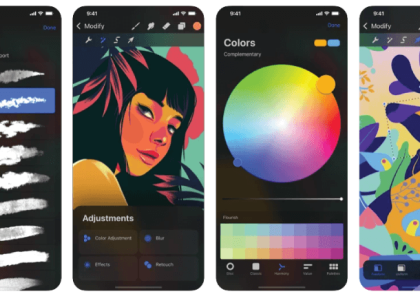
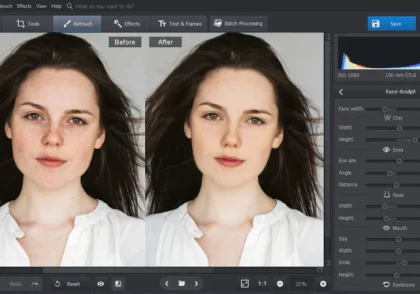
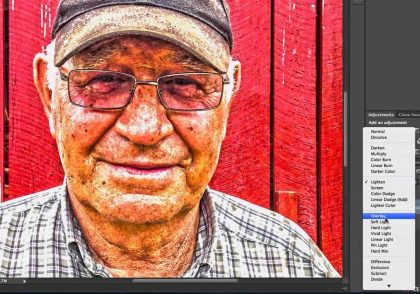
دیدگاهتان را بنویسید